如何修复Windows 11中打印机连接错误0x00000520?
故障背景
Windows 11操作系统在尝试连接打印机时出现0x00000520错误,这通常意味着系统无法与打印机通信,此问题可能由多种原因引起,包括驱动程序问题、系统设置、硬件连接问题等。
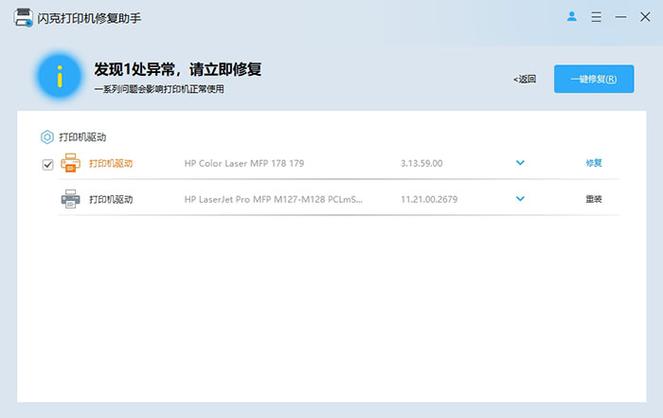
修复步骤
检查打印机连接
1、确保打印机已开启并正确连接到计算机,无论是通过USB线缆还是网络连接。
2、如果是网络打印机,请确认设备在同一网络上且可以互相访问。
更新打印机驱动程序
1、访问打印机制造商的官方网站,下载适用于Windows 11的最新驱动程序。
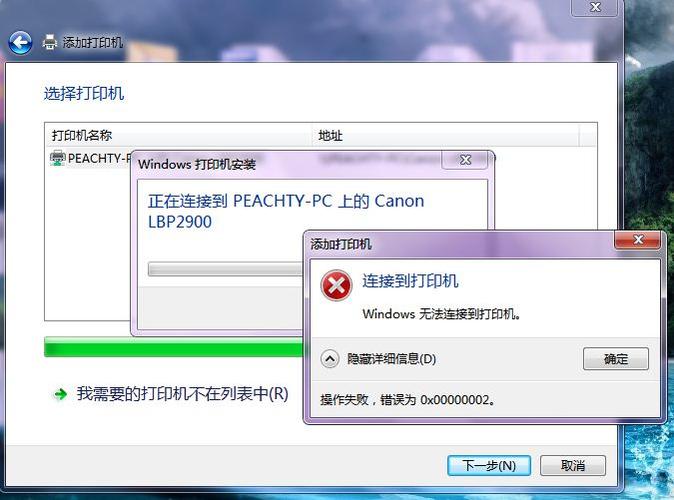
2、前往“设置” > “蓝牙和设备” > “打印机和扫描仪”,选择你的打印机,点击“管理”并选择“更新驱动程序”。
3、安装新驱动程序并重启计算机。
检查打印队列
1、在“设置”中打开“打印机和扫描仪”,右键点击打印机图标并选择“查看打印队列”。
2、清除任何停滞不前的打印任务。
运行故障排除程序
1、Windows 11自带有故障排除工具,可以在“设置” > “更新和安全” > “故障排除”中找到并运行。
2、执行针对打印机的故障排除程序,按照屏幕上的指引操作。
检查服务状态
1、使用“Win+R”快捷键打开运行对话框,输入“services.msc”。
2、找到并确保“Print Spooler”服务正在运行,如果服务停止,请重新启动它。
重置打印环境
1、打开命令提示符(管理员),输入net stop spooler以停止打印服务。
2、导航到C:\Windows\System32\spool\PRINTERS目录,删除所有文件。
3、返回命令提示符,输入net start spooler重新启动打印服务。
考虑系统还原
如果以上步骤均无效,可以考虑使用系统还原功能,回退到之前的一个恢复点。
相关问题与解答
Q1: 如果在更新驱动程序后仍然遇到错误0x00000520,该怎么办?
A1: 如果更新驱动程序未能解决问题,可以尝试以下方法:
确认打印机是否支持Windows 11,有些老旧型号可能不兼容。
卸载打印机设备,然后重新安装。
检查是否有第三方软件冲突,如防火墙或安全软件可能阻止打印机通信。
Q2: 如何避免未来发生类似的打印机连接问题?
A2: 为了避免此类问题再次发生,建议遵循以下最佳实践:
定期检查并更新打印机驱动程序。
保持Windows系统和应用的更新,以确保兼容性和安全性。
定期维护打印队列,避免堵塞导致的问题。
使用高质量的USB线缆或确保网络连接稳定。










